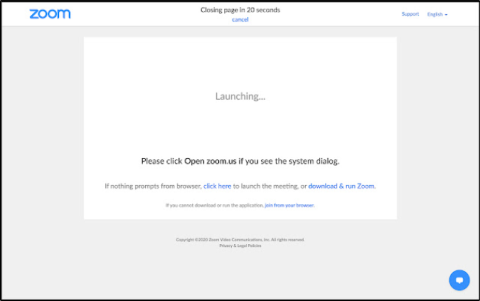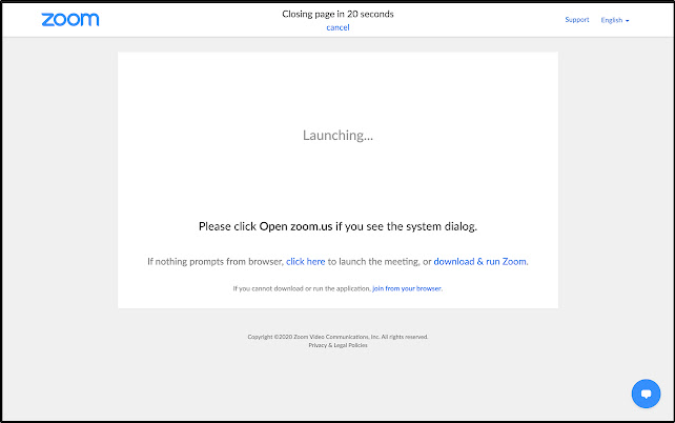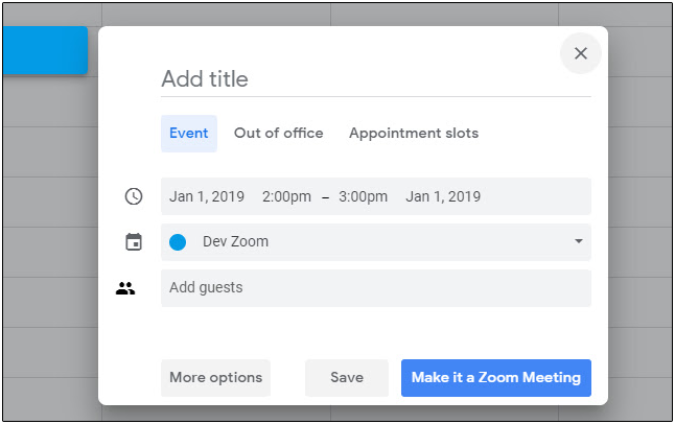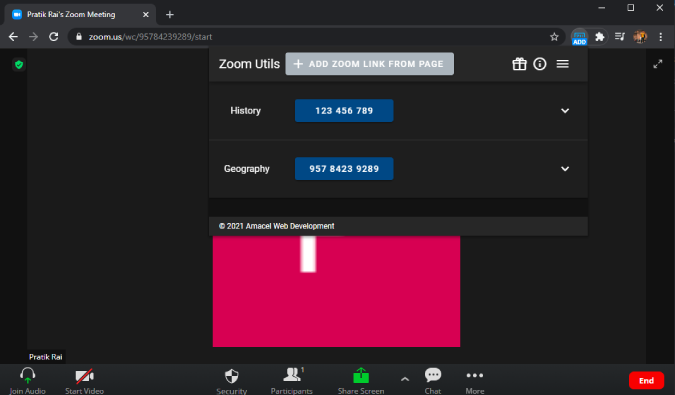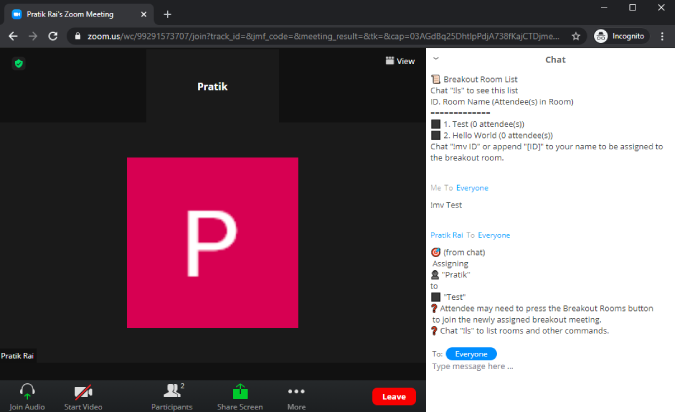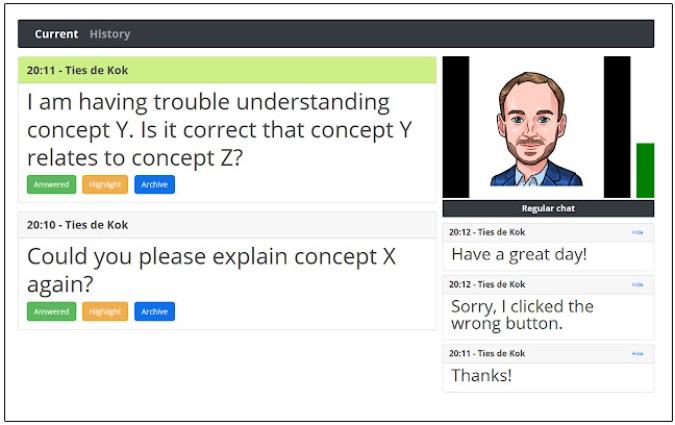Walaupun apl Desktop Zoom penuh dengan ciri, apl web agak asas. Ia kehilangan ciri kecil seperti mengambil nota, penyegerakan automatik dengan Kalendar Google, dsb. Selain itu, Zoom menyukarkan untuk menghadiri mesyuarat Zum dari web. Di situlah sambungan Chrome untuk Zoom masuk.
Sambungan Chrome untuk Zum
Jadi, berikut ialah beberapa sambungan Chrome Zoom berguna yang membolehkan anda mengatasi vakum ini. Selain itu, semua sambungan ini adalah sumber terbuka. Jadi, anda tidak perlu risau tentang privasi dan keselamatan.
1. Pengarah Semula Zum
Salah satu perkara yang paling menjengkelkan tentang menghadiri mesyuarat Zoom dari web ialah pop timbul. Zum sentiasa mendorong anda untuk memuat turun apl desktop mereka sebaliknya.
Untuk mengatasi masalah ini, anda boleh menggunakan sambungan yang dipanggil Zoom Redirector. Ia secara automatik mengubah hala setiap pautan mesyuarat Zoom dengan lancar ke klien web Zoom. Jadi, daripada tetingkap timbul yang menjengkelkan, anda akan dialihkan dengan lancar ke apl desktop Zoom.
Muat turun Zoom Redirector
2. Zum Halaman Automatik Mesyuarat
Sekiranya anda sudah memasang apl desktop Zoom tetapi ingin hadir melalui penyemak imbas, Zoom tidak memudahkannya. Jadi, Zoom Meetings Auto Page Closer dengan bijak menolak pop timbul apl Zum Pelancaran dan sebaliknya membantu anda menyertai daripada penyemak imbas.
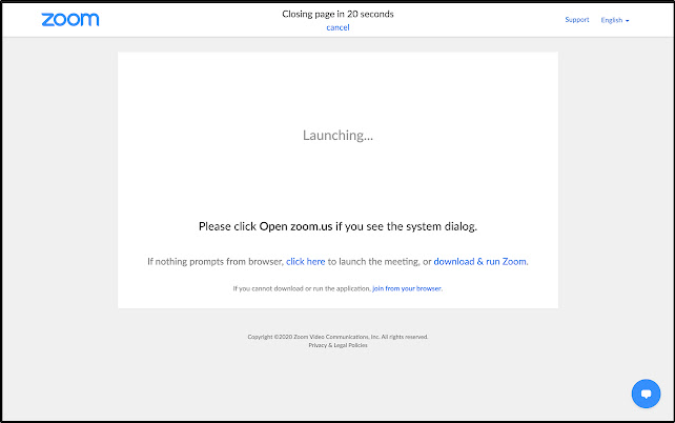
Muat turun Zum Mesyuarat Auto Dekat
3. Zum Penjadual dengan Zum
Zum tidak disegerakkan secara automatik dengan Kalendar Google. Oleh itu, anda tidak mendapat pemberitahuan mesyuarat automatik daripada Zoom terus pada peranti Android anda.
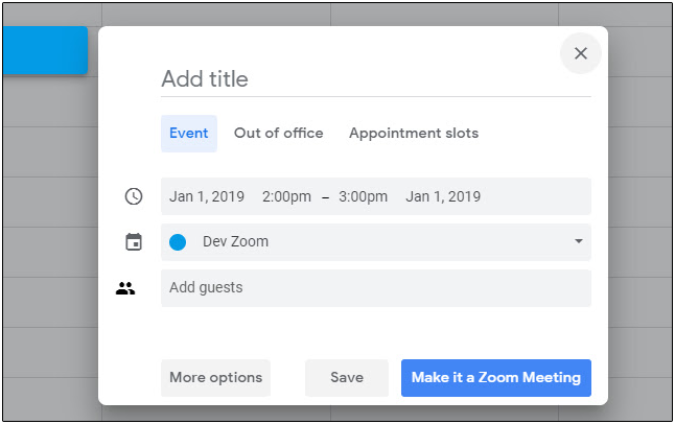
Untuk mengatasinya, anda boleh menggunakan sambungan Zoom Scheduler sendiri. Ia bukan sahaja disegerakkan dengan Kalendar Google tetapi juga membolehkan anda membuat mesyuarat dengan cepat dengan satu klik. Anda juga boleh membuat mesyuarat daripada apl web Kalendar Google selepas anda memasang sambungan Penjadual Zum.
Muat turun Penjadual Zum
4. Util Zum
Utils ialah sambungan Chrome kecil yang berguna untuk Zoom yang dibangunkan untuk orang yang menghadiri banyak Mesyuarat Zum. Ia adalah penganjur mesyuarat Zoom yang menjejaki mesyuarat Zoom lama dan akan datang anda. Ciri kegemaran saya ialah ia boleh mengesan URL Zum dan pautan di seluruh web dan secara automatik menggesa anda untuk menambahkannya pada penganjur Zoom Utils anda.
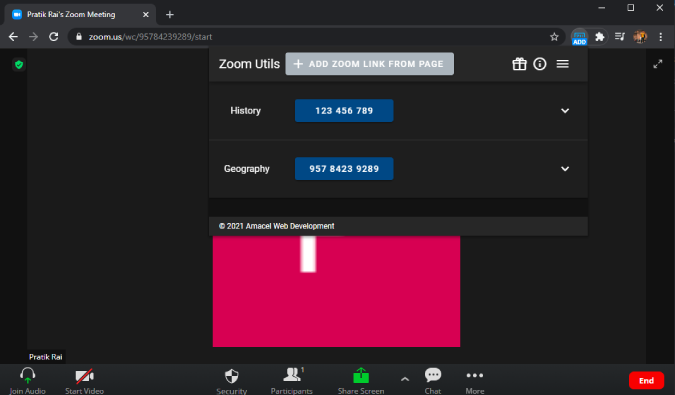
Anda juga boleh membuat entri secara manual untuk berbilang mesyuarat dalam sambungan bersama-sama dengan masa, tarikh dan hari. Ia akan menghantar peringatan kepada anda untuk mesyuarat Zum mengikut jadual anda supaya anda sentiasa menepati masa.
Muat turun Util Zum
5. Sejarah Zum
Sejarah Zum ialah satu lagi penganjur Zum seperti Zum Util. Tetapi, ia jauh minimum dari segi ciri.
Ia hanya menyimpan log semua mesyuarat Zoom yang anda hadiri setiap hari. Pada asasnya, ia adalah kotak kecil di mana anda boleh menemui semua pautan mesyuarat Zoom anda yang lalu di satu tempat. Ini cara cepat untuk menyertai semula mesyuarat lama atau meneliti masa mesyuarat yang dihadiri. Sebelum ini, saya terpaksa mencari semua URL mesyuarat Zoom ini dalam sejarah sembang Slack saya yang agak membosankan.
Muat turun Sejarah Zum
6. Zum Tab Pembunuh
Anda mungkin perasan bahawa Zoom mempunyai tabiat menjengkelkan ini iaitu membiarkan tab terbuka dalam penyemak imbas. Sebagai contoh, apabila anda menjadualkan dan memulakan mesyuarat melalui apl web Zoom, ia membuka 3 tab berbeza untuk tujuan yang sama. Jika anda tidak menutup tab ini secara manual, ia hanya kekal terbuka dalam Chrome yang menggunakan RAM dan sumber lain.
Zum Tab Killer membantu menyelesaikan masalah ini. Ia secara automatik menutup semua baki tab Zum kecuali tetingkap tab mesyuarat utama anda.
Muat turun Pembunuh Tab Zum
7. Bot Bilik Breakout
Satu lagi ciri Zoom yang menarik ialah bilik Breakout. Ini adalah cara kerjasama yang cekap jika anda mempunyai pasukan yang besar. Walau bagaimanapun, bilik pecahan sukar diurus untuk satu hos. Tetapi, anda boleh menggunakan sambungan yang dipanggil Breakout Room Bot.
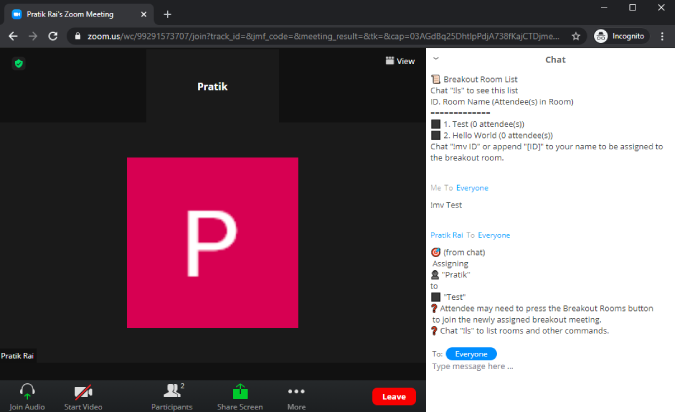
Ia membenarkan peserta menamakan semula bilik Breakout dan juga bertukar antara mereka melalui sembang awam Zoom. Anda hanya perlu menghantar mesej "!ls" untuk melihat semua bilik pecahan yang tersedia. Seterusnya, taip "!mv breakout_room_name" untuk beralih ke bilik pecahan tersebut. Ia berfungsi dengan sempurna dan juga mencipta log dalam sembang. Jadi, pada masa hadapan, anda boleh melaluinya untuk melihat dengan lebih baik.
Muat turun Breakout Room Bot untuk Mesyuarat Zum
8. Pengurus Soalan Zoom
Zoom Question Manager ialah satu lagi sambungan Chrome yang berguna untuk Zoom untuk mengurus sembang Zoom panjang anda. Ia membentangkan semua soalan di bawah tetingkap yang berbeza di mana anda boleh menjawabnya dengan cepat dengan templat teks terbina dalam atau hanya mengabaikan dan mengarkibkannya.
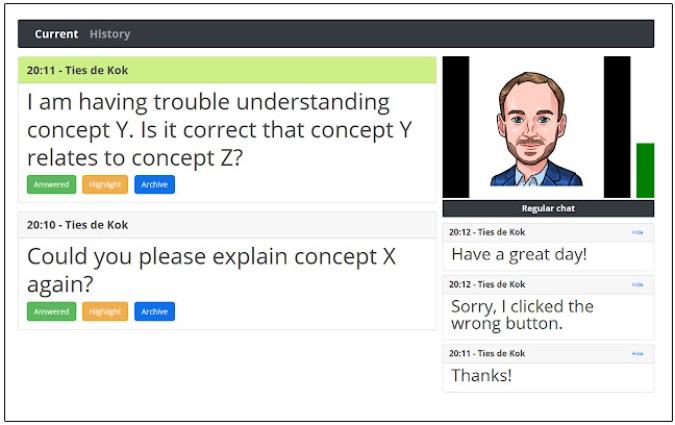
Pengurus Soalan Zoom menapis semua soalan yang tidak penting. Ia tidak cukup bijak untuk mengesan konteks mesej tetapi hanya mengesan soalan yang berakhir dengan “?” simbol dan membentangkannya kepada anda. Walau bagaimanapun, ia adalah utiliti yang berguna jika anda berurusan dengan mesyuarat besar dengan banyak Soalan Lazim dan perbualan sembang.
Muat turun Pengurus Soalan Zoom
Sambungan Chrome Zum Yang Anda Gunakan
Jadi ini adalah beberapa sambungan Chrome terbaik untuk Zoom untuk mengurus mesyuarat. Saya telah meninggalkan sambungan seperti Zoom Spoofer dan Zoom Smart Assistant kerana ciri penjejakan perhatian yang dipintasnya telah dialih keluar daripada Zoom .
Sekiranya anda menggunakan Google Meet , kami mempunyai senarai sambungan Google Meet yang mesti ada yang menjadikan pengalaman Google Meet lebih produktif.
Baca Juga: Petua Dan Trik Zum untuk Mengurus Persidangan Video Anda dengan Lebih Baik